HomeGroup là một tính năng trong Windows 7 cho phép người dùng chia sẻ file, thư mục hay thiết bị một cách dễ dàng giữa những máy tính trong cùng một mạng và nhóm chỉ định. Nhưng, nếu không cần sử dụng tính năng này, người dùng có thể sẽ cảm thấy phiền toái khi tùy chọn cứ nhảy ra mỗi lần kết nối vào một mạng mới. Bài viết sẽ hướng dẫn các bạn cách để ẩn và vô hiệu hóa tính năng HomeGroup.
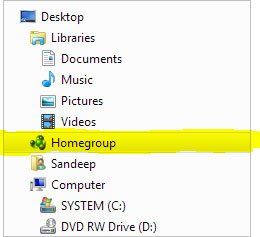
Có hai bước để thực hiện vô hiệu hóa và ẩn thiết lập HomeGroup. Trước hết, hãy thay đổi thiết lập HomeGroup. Sau đó, người dùng cũng phải tắt những dịch vụ hệ thống liên quan.
Bước 1: Vào Control Panel -> Network and Sharing Center.
Bước 2: Ở phía dưới khung bên trái có một số tùy chọn. Kích vào đường dẫn cho HomeGroup.
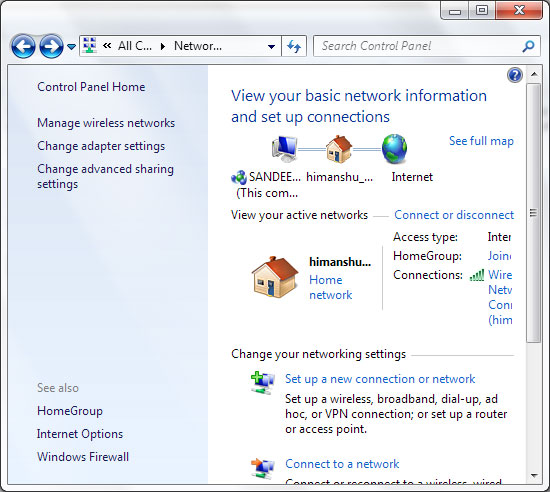
Bước 3: Một cửa sổ chứa những thiết lập cho HomeGroup sẽ xuất hiện. Kích vào Leave the homegroup để tắt tính năng này.

Nhấn tiếp vào Leave HomeGroup và đợi để thiết lập được áp dụng.
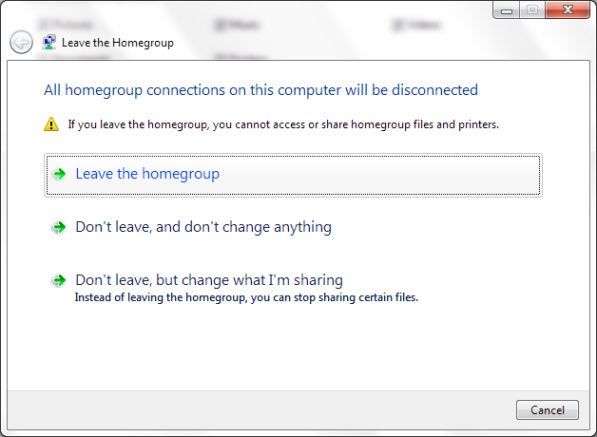
Sau khi hoàn tất, người dùng sẽ không thể chia sẻ file, thư mục và thiết bị cho các máy khác nữa dù có kết nối vào mạng.
Phần tiếp theo là vô hiệu hóa các dịch vụ HomeGroup để xóa tùy chọn khỏi khung Navigation Pane và không hiện cửa sổ yêu cầu tạo nhóm nữa.
Bước 4: khởi chạy Windows services bằng cách mở hộp thoại Run (Windows + R) và nhập services.msc.
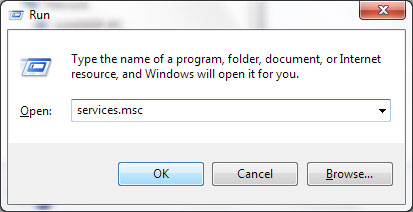
Bước 5: Cuộn xuống tìm hai dịch vụ của HomeGroup: Listener và Provider.
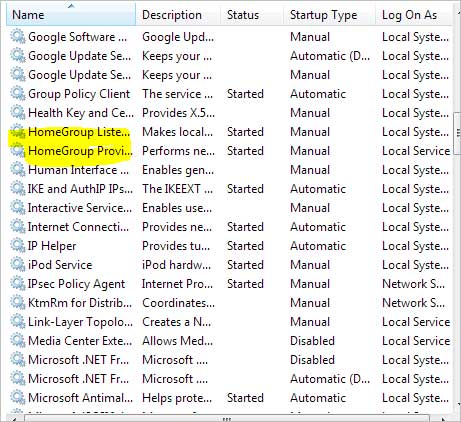
Kích đúp vào mỗi dịch vụ để mở chúng. Nhấn vào thẻ General và chọn Disabled từ thực đơn Startup type. Nhấn Apply sau đó kích OK.
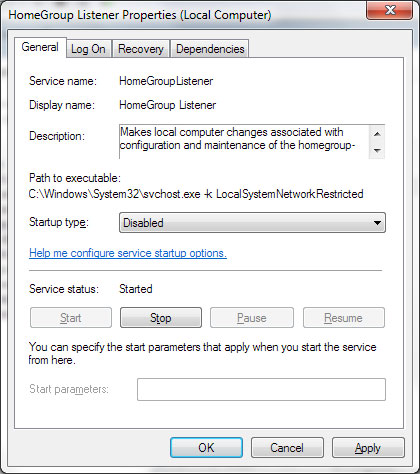
Toàn bộ dịch vụ của HomeGroup sẽ bị vô hiệu hóa. Sau khi khởi động lại máy tính, tùy chọn sẽ không còn xuất hiện trong khung Navigation Pane. Để lấy lại những thiết lập trước đó, ta có thể khởi động dịch vụ một cách thủ công và tạo một nhóm mới bằng cách vào Control Panel.
Kết luận
Tính năng HomeGroup thực sự tuyệt vời nếu bạn dự định sử dụng nhiều máy trên một mạng và muốn tối ưu hóa sử dụng tài nguyên (không gian bộ nhớ, chương trình và thiết bị). Và nếu không cần đến nó, bạn có thể làm như hướng dẫn để vô hiệu hóa tính năng này đi.
 Công nghệ
Công nghệ  AI
AI  Windows
Windows  iPhone
iPhone  Android
Android  Học IT
Học IT  Download
Download  Tiện ích
Tiện ích  Khoa học
Khoa học  Game
Game  Làng CN
Làng CN  Ứng dụng
Ứng dụng 






 Windows 11
Windows 11  Windows 10
Windows 10  Windows 7
Windows 7  Windows 8
Windows 8  Cấu hình Router/Switch
Cấu hình Router/Switch 









 Linux
Linux  Đồng hồ thông minh
Đồng hồ thông minh  macOS
macOS  Chụp ảnh - Quay phim
Chụp ảnh - Quay phim  Thủ thuật SEO
Thủ thuật SEO  Phần cứng
Phần cứng  Kiến thức cơ bản
Kiến thức cơ bản  Lập trình
Lập trình  Dịch vụ công trực tuyến
Dịch vụ công trực tuyến  Dịch vụ nhà mạng
Dịch vụ nhà mạng  Quiz công nghệ
Quiz công nghệ  Microsoft Word 2016
Microsoft Word 2016  Microsoft Word 2013
Microsoft Word 2013  Microsoft Word 2007
Microsoft Word 2007  Microsoft Excel 2019
Microsoft Excel 2019  Microsoft Excel 2016
Microsoft Excel 2016  Microsoft PowerPoint 2019
Microsoft PowerPoint 2019  Google Sheets
Google Sheets  Học Photoshop
Học Photoshop  Lập trình Scratch
Lập trình Scratch  Bootstrap
Bootstrap  Năng suất
Năng suất  Game - Trò chơi
Game - Trò chơi  Hệ thống
Hệ thống  Thiết kế & Đồ họa
Thiết kế & Đồ họa  Internet
Internet  Bảo mật, Antivirus
Bảo mật, Antivirus  Doanh nghiệp
Doanh nghiệp  Ảnh & Video
Ảnh & Video  Giải trí & Âm nhạc
Giải trí & Âm nhạc  Mạng xã hội
Mạng xã hội  Lập trình
Lập trình  Giáo dục - Học tập
Giáo dục - Học tập  Lối sống
Lối sống  Tài chính & Mua sắm
Tài chính & Mua sắm  AI Trí tuệ nhân tạo
AI Trí tuệ nhân tạo  ChatGPT
ChatGPT  Gemini
Gemini  Điện máy
Điện máy  Tivi
Tivi  Tủ lạnh
Tủ lạnh  Điều hòa
Điều hòa  Máy giặt
Máy giặt  Cuộc sống
Cuộc sống  TOP
TOP  Kỹ năng
Kỹ năng  Món ngon mỗi ngày
Món ngon mỗi ngày  Nuôi dạy con
Nuôi dạy con  Mẹo vặt
Mẹo vặt  Phim ảnh, Truyện
Phim ảnh, Truyện  Làm đẹp
Làm đẹp  DIY - Handmade
DIY - Handmade  Du lịch
Du lịch  Quà tặng
Quà tặng  Giải trí
Giải trí  Là gì?
Là gì?  Nhà đẹp
Nhà đẹp  Giáng sinh - Noel
Giáng sinh - Noel  Hướng dẫn
Hướng dẫn  Ô tô, Xe máy
Ô tô, Xe máy  Tấn công mạng
Tấn công mạng  Chuyện công nghệ
Chuyện công nghệ  Công nghệ mới
Công nghệ mới  Trí tuệ Thiên tài
Trí tuệ Thiên tài